文字入力の上書き訂正で時短!!
資料作成時の際に手直し部分をもっと、効率よく時間短縮(時短)したい。
「上書き訂正」って知っていますか!?

今回はこの上書き訂正を使って効率よく編集する方法を説明いたします。
とても単純なことです。ただ知ってると知らないとでは大きな違い。
パソコンをもっと効率よく使って作業する方法のほんの一部です。
今回は「文字の挿入」と「上書き訂正」を組み合わせてご説明していきますね。
文字を挿入するには、挿入する位置にカーソルを移動して文字を入力します。
「ご支援を」の前に「変わらぬ」を挿入しましょう。
① 文字を挿入する位置にカーソルを移動します。

文字を入力します。
②「変わらぬ」と入力・確定します。
文字が挿入され、後ろの文字が字送りされます。
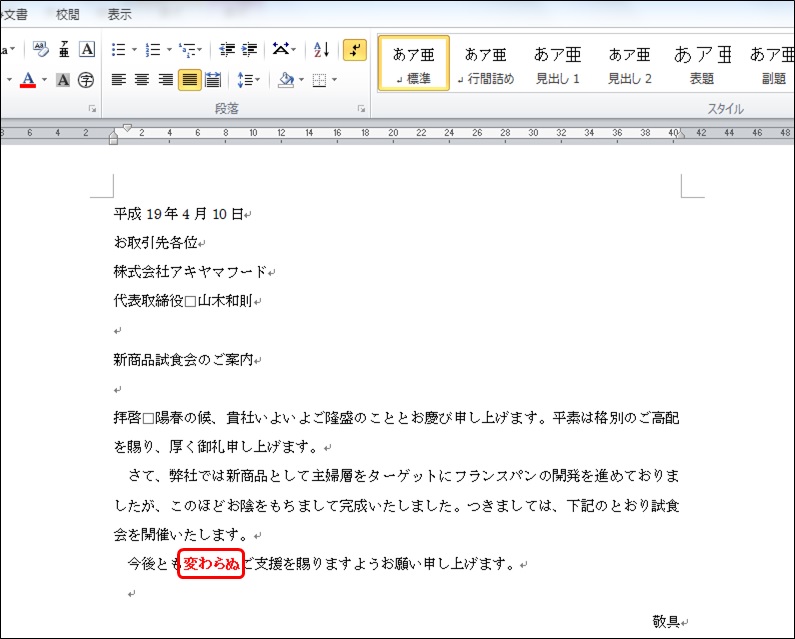
これが通常編集時の「文字の挿入」ですね。
では次に「上書き訂正」をご説明します。
「今後ともなにとぞご支援を賜りますようお願い申し上げます。」の文章の「なにとぞ」を「変わらぬ」に変更したい。
「Back Space」で「なにとぞ」を消して「変わらぬ」と文字を挿入している…
「Oh~、MOTTAINAI!!」
①「なにとぞ」を範囲選択します。
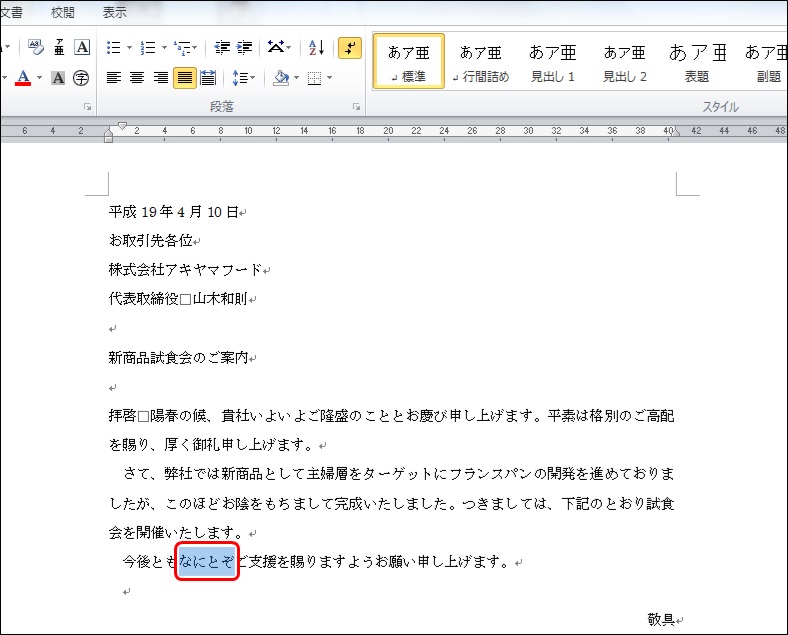
② 範囲選択された状態で、その上から「変わらぬ」と入力・確定します。
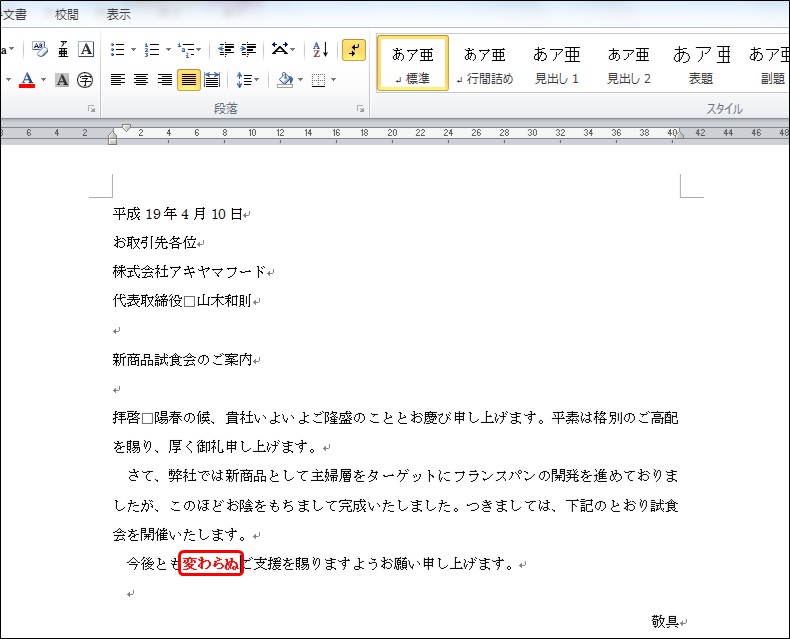
【上書き】
文字を入力するとカーソルの位置から文字が挿入されます。
上書きの状態で入力する方法は次の通りです。
■ 上書きする文字を範囲選択→新しい文字を入力
簡単ですね。ただ知ってると知らないとでは大違い!!
あなたはパソコン操作にどれだけ無駄な操作をしていますか!?

「MIND SET」
”ワンクリックで、未来は選択肢に溢れている!!”
「就活」「転職希望」「会社内」でパソコンの事を聞けず、悩んでいるあなた…
それ、全部 ”パソコン駆け込み寺 岡山下中野教室”にお任せ!!

「あなたの未来のための学校」
” School for your future”
本気で知りたい人だけにコツをお伝えいたします。
「初心者だから初めが肝心!!」
「あなたの街のパソコン駆け込み寺」
「お婆ちゃんでも、出来るWord、Excel」








